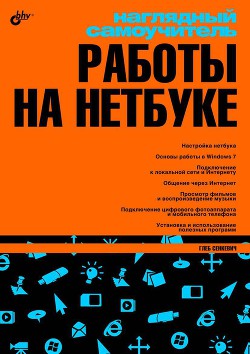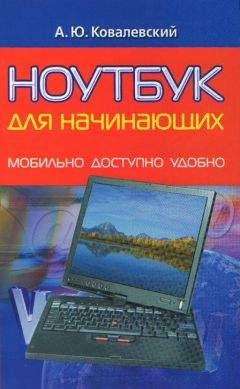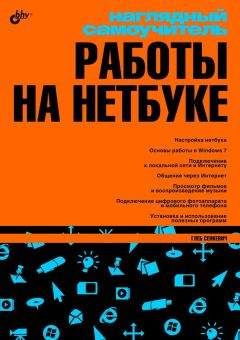Первый запуск Windows Media
Для запуска проигрывателя Windows Media нажмите кнопку на Панели задач или выберите в меню кнопки Пуск пункт Все программы|Проигрыватель Windows Media.
При первом запуске проигрывателя предлагается выполнить некоторые его настройки.
Установите переключатель в положение Настраиваемые параметры и нажмите кнопку Далее.
В следующем диалоге задаются параметры конфиденциальности. Чтобы данные о вас не передавались в Интернет, рекомендуется снять все флажки, кроме четырех флажков в группе Журнал. Нажмите кнопку Далее.
Установите переключатель в положение Использовать проигрыватель Windows Media по умолчанию.
Нажмите кнопку Далее.
В заключительном диалоге настройки установите переключатель в положение Не настраивать Интернет-магазин. В наших условиях покупка записей пока не очень актуальна:-)
Нажмите кнопку Готово. Проигрыватель готов к работе!
Как устроено окно проигрывателя?
Проигрыватель Windows Media может работать в трех режимах: режиме библиотеки, режиме списка воспроизведения и режиме обложки. В любом режиме в нижней части окна отображаются кнопки управления воспроизведением.
По умолчанию проигрыватель запускается в режиме библиотеки.
В левой части окна перечисляются найденные на компьютере библиотеки мультимедиа, а в правой — отображается содержимое выбранной библиотеки.
Чтобы начать проигрывание файла, щелкните двойным щелчком на его значке в правой части окна.
Для возврата в режим библиотеки из любого другого режима нажмите сочетание клавиш Ctrl+1.
Чтобы перевести окно проигрывателя в компактный режим списка воспроизведения, нажмите сочетание клавиш Ctrl+3.
При воспроизведении фильмов проигрыватель автоматически переходит в режим обложки. В верхней части окна выводится видео.
Чтобы в любое время переключить проигрыватель в этот режим, нажмите сочетание клавиш Ctrl+2.
При воспроизведении музыкальных записей в верхней части окна показывается обложка музыкального альбома или абстрактные фигуры, меняющиеся в такт музыке.
Слушаем радио и смотрим ТВ в Интернете
Многие телестудии и радиостанции ведут вещание в Интернете. Адреса (URL) таких ресурсов можно найти с помощью поисковых систем, или, например, на сайтах www.radiostyle.ru, www.tv-port.com и других специализированных порталах.
Первый способ — смотреть и слушать передачи непосредственно в браузере.
Найдите ссылку на интересующую вас станцию (1). Перейдите по этой ссылке.
На странице сайта, как правило, представлено несколько вещательных каналов. Щелкните на нужной ссылке (2).
В новом окне браузера Internet Explorer начнется демонстрация выбранного канала (3).
Примечание.
Заметим, что передача через Интернет звука, тем более изображения, сопряжена с большим трафиком. Поэтому просматривать и слушать передачи целесообразно только при «безлимитном» подключении, иначе такое развлечение обойдется довольно дорого. Кроме того, требуется действительно скоростное и устойчивое подключение, например, 3G или Wi-Fi. При подключении через сотовый телефон по GPRS изображение, скорее всего, будет показываться рывками, а периодически вовсе останавливаться.
Другой вариант — открыть нужный вам канал в проигрывателе Windows Media.
Откройте в браузере сайт со списком радиостанций или телестудий.
Щелкните правой кнопкой мыши на ссылке, ведущей к заинтересовавшей вас станции (1).
В контекстном меню выберите команду Копировать ярлык (2). Вы скопируете ссылку на этот ресурс Интернета.
Откройте окно проигрывателя Windows Media.
Щелкните правой кнопкой мыши на панели меню. В открывшемся контекстном меню выберите команду Файл|Открыть URL-адрес. Можно и просто нажать сочетание клавиш Ctrl+U (3).
Откроется диалог ввода адреса. Введите в поле Открыть скопированный адрес (URL) и нажмите кнопку OK (4).
Проигрыватель Windows Media начнет воспроизводить указанный канал интернет-радио или онлайн-телевидения.
Чтобы закончить просмотр или прослушивание, просто закройте окно проигрывателя.
Как установить набор кодеков?
В качестве примера возьмем K-Lite Codec Pack. Скачайте дистрибутив последней версии из Интернета и запустите файл на выполнение двойным щелчком мыши.
Начнется установка набора кодеков и проигрывателя Media Player Classic. В первом диалоге просто нажмите кнопку Next (Далее).
Выберите компоненты для установки. Проще всего выбрать из раскрывающегося списка один из готовых наборов компонентов, например, Profilel: Default (Профиль 1: По умолчанию). Такой набор оптимально подходит для воспроизведения практически всех известных форматов мультимедиа.
Нажмите кнопку Next (Далее).
Теперь предлагается указать папку для установки кодеков. Оставьте имя папки, предлагаемое по умолчанию.
Нажмите кнопку Next (Далее).
В следующем диалоге задаются настройки различных компонентов пакета. Рекомендуется оставить все значения по умолчанию. При желании установите только флажок Desktop (Рабочий стол), чтобы на Рабочем столе был создан ярлык для проигрывателя Media Player Classic.
Нажмите кнопку Next (Далее).
Программа установки предлагает задействовать функции аппаратного ускорения DXVA.
Встроенная видеокарта нетбука не поддерживает подобные функции, поэтому снимите оба флажка. Это поможет избежать возможных проблем при воспроизведении видео.
Нажмите кнопку Next (Далее).